教程详情
谷歌浏览器怎么注册?谷歌浏览器(Google Chrome)作为全球使用最广泛的浏览器之一,拥有许多便捷的功能和强大的扩展支持。为了最大限度地发挥其作用,很多用户希望能够注册并登录一个谷歌账户,从而在浏览器中同步书签、历史记录和其他设置。接下来,我们将通过详细的步骤介绍如何在谷歌浏览器官网进行注册和设置,以帮助你更好地使用谷歌浏览器。
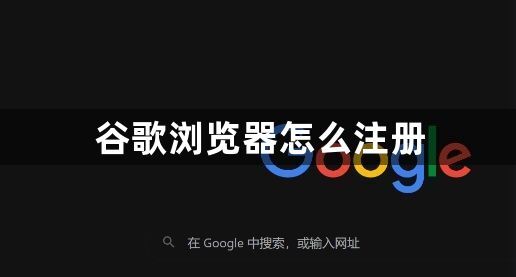
注册谷歌浏览器步骤
访问谷歌浏览器官网
首先,打开你的电脑或手机,进入谷歌浏览器官网下载页面。点击下载按钮并安装谷歌浏览器。打开谷歌浏览器
安装完成后,点击桌面上的谷歌浏览器图标,启动浏览器。进入账户登录界面
在浏览器的右上角,你会看到一个“登录”按钮。点击此按钮后,系统会提示你登录一个谷歌账户。创建一个谷歌账户
如果你没有谷歌账户,可以点击“创建账户”按钮,进入注册页面。你需要提供基本信息,包括姓名、电子邮件地址、密码等。填写完后,点击“下一步”继续。验证账号
根据页面提示,进行账户验证。通常会要求你提供手机号码或电子邮件地址以进行验证。完成验证后,继续下一步。接受服务条款
在创建账户的过程中,你需要同意谷歌的服务条款和隐私政策。仔细阅读后,点击“同意”按钮继续。同步设置
登录后,你可以选择是否启用“同步”功能,这样你的书签、历史记录、密码等数据会与谷歌账户同步,方便在不同设备上使用。启用同步后,所有数据会自动保存在云端。完成注册
完成上述步骤后,你就可以在谷歌浏览器中享受更个性化的浏览体验了。
通过以上步骤,你就可以轻松完成在谷歌浏览器中的注册,并利用谷歌账户进行浏览器数据的同步与管理。









